Chaud

AnyRec Video Converter
Ajoutez et supprimez des sous-titres de n'importe quelle vidéo.
Téléchargement sécurisé
Comment extraire les sous-titres d'une vidéo - 4 méthodes simples et rapides
Bien que les sous-titres servent de pont entre les différentes langues, vous souhaiterez peut-être copier les textes, ce qui peut s'avérer très essentiel pour les personnes malentendantes. Ainsi, extraire les sous-titres des vidéos est un moyen simple et efficace. Cela rend également le contenu plus pratique pour prendre des notes en classe, au travail ou simplement pour regarder une vidéo claire. Dans cet article, vous disposerez de quatre programmes qui vous présenteront les étapes détaillées pour extraire les sous-titres d'une vidéo. Commencez à lire les étapes détaillées maintenant.
Liste des guides
Connaître différents types de sous-titres : codés en douceur et codés en dur 3 façons simples d'extraire les sous-titres codés à partir de vidéos Pouvez-vous extraire les sous-titres codés en dur des vidéos ? FAQ sur la façon de supprimer les sous-titres des vidéosConnaître différents types de sous-titres : codés en douceur et codés en dur
Avant d'approfondir les méthodes d'extraction des sous-titres d'une vidéo, vous devez connaître les bases des sous-titres. Connaître les bases vous aide à déterminer rapidement le meilleur extracteur de sous-titres qui vous aidera à extraire les sous-titres des vidéos. Les sous-titres sont de deux types différents : Softcoded et Hardcoded.
Sous-titres codés en douceur sont appelés sous-titres externes, car ce sont des fichiers individuels qui accompagnent une vidéo mais ne sont pas perpétuellement implantés dans une vidéo. Ce type de sous-titre peut être au format SRT, VTT ou autres. De plus, il offre une grande flexibilité lorsque vous regardez des vidéos puisque vous pouvez activer ou désactiver les sous-titres.
Sous-titres codés en dur, contrairement au softcoded, sont intégrés de manière permanente dans votre vidéo. En termes simples, les sous-titres sont toujours visibles pendant la lecture vidéo et ne peuvent pas être désactivés ou modifiés. De plus, lorsque vous partagez des vidéos avec des sous-titres codés en dur, vous n'aurez pas besoin de partager des fichiers de sous-titres supplémentaires. Il est également disponible sur tous les lecteurs et plateformes multimédias.
Il est enfin temps de découvrir comment extraire les sous-titres d'une vidéo dans la partie suivante.
3 façons simples d'extraire les sous-titres codés à partir de vidéos
Comme mentionné, il existe de nombreuses façons d'extraire les sous-titres d'une vidéo, en particulier pour les sous-titres codés en douceur. Sans plus attendre, vous pouvez les consulter dès maintenant !
1. VLC
Tout en étant un lecteur multimédia gratuit et excellent pour lire divers formats de fichiers vidéo et audio, VLC Media Player peut également aider à extraire les sous-titres de MP4, MKV, AVI, etc. Vous pouvez également compter sur ce programme pour convertir des vidéos et effectuer des modifications de base. Le processus est simple, vous permettant d'obtenir des vidéos sans sous-titres aussi rapidement qu'ABC. Découvrez les étapes complètes pour extraire les sous-titres d'une vidéo avec VLC :
Étape 1.Après avoir lancé VLC, allez dans « Outils » et sélectionnez « Préférences VLC », puis cliquez sur « Tout » sous « Afficher les paramètres » ci-dessous. Après cela, cliquez sur la section "Vidéo" dans l'onglet de gauche.
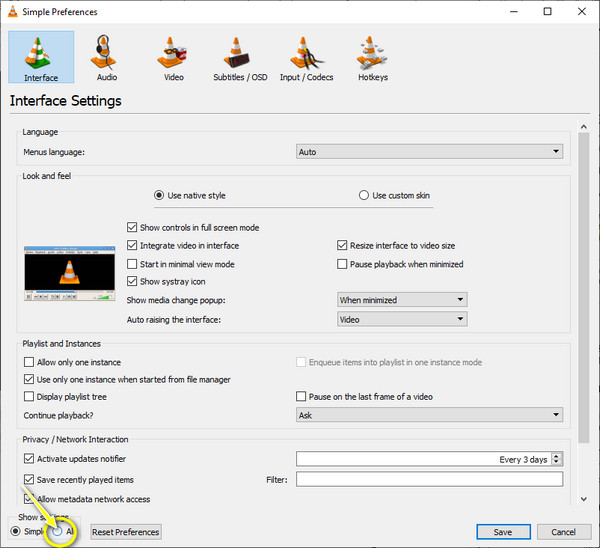
Étape 2.Dans la liste déroulante « Vidéo », cliquez sur « Sous-titres/OSD », puis assurez-vous que la case « Détection automatique des fichiers de sous-titres » n'est pas cochée.
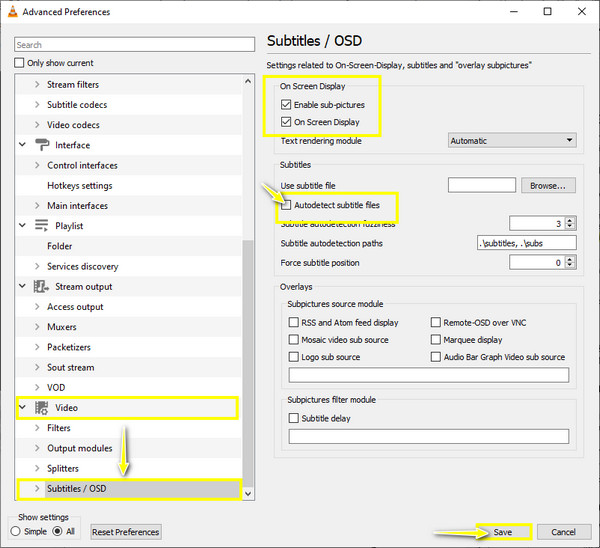
Étape 3.Toujours sur la fenêtre, cochez les options "Activer les sous-images" ainsi que les options "Affichage à l'écran". Cliquez sur "Enregistrer" pour appliquer les transformations.
Étape 4.Pour extraire les sous-titres de MP4, faites un clic droit sur votre vidéo et sélectionnez « Vidéo » pour « Piste des sous-titres » et « Désactiver ». Les sous-titres ont maintenant été temporairement supprimés de la vidéo MP4 !
2. Sous-titre
Subtitle Edit est votre option idéale pour extraire les sous-titres d’une vidéo entièrement gratuitement. Il s'agit d'un extracteur de sous-titres open source pour les systèmes d'exploitation Windows et Linux et fonctionne dans plus de 20 langues. Plus encore, ce logiciel peut vous aider à synchroniser les sous-titres avec vos vidéos à l'aide de ses commandes de forme d'onde ainsi que de la synchronisation visuelle. Découvrez ci-dessous le processus étape par étape pour extraire les sous-titres d'une vidéo :
Étape 1.Une fois que vous disposez de la dernière version de « SubtitleEdit » sur GitHub, lancez-la. Importez votre vidéo dans le programme en cliquant sur "Fichier", puis sur "Ouvrir".
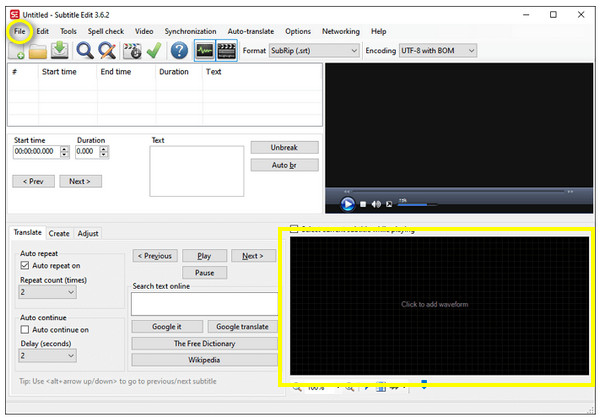
Étape 2.Faites glisser et déposez votre vidéo avec les sous-titres dans la zone d'édition des sous-titres pour analyser toutes les légendes intégrées dans votre vidéo. Ensuite, choisissez la piste de sous-titres que vous souhaitez extraire.
Étape 3.Enfin, cliquez sur « Fichier » et « Enregistrer sous » pour extraire et exporter le fichier de sous-titres de votre vidéo. Vous pouvez nommer votre fichier et choisir un format à côté de la destination en cliquant sur "Enregistrer". Ensuite vous pouvez ajouter les sous-titres extraits à d'autres vidéos.
3.FFmpeg
Si vous souhaitez extraire les sous-titres de MP4 en tant que fichier séparé, pas seulement les supprimer temporairement, alors FFmpeg est votre solution ! Bien qu'il ne s'agisse pas d'un programme convivial pour les débutants, en particulier ceux qui ne possèdent pas de connaissances techniques, vous pouvez toujours essayer cette méthode.
Cette commande "ffmpeg -i input_file out.srt" vous aidera à récupérer la légende par défaut et à l'exporter au format SRT. Cependant, si votre vidéo contient de nombreuses pistes de sous-titres, déterminez celle que vous souhaitez extraire. La sortie sera visualisée comme ceci :
Stream #0:2 (eng) : Sous-titre : subrip (par défaut)
Métadonnées :
Titre: Anglais-SRT
Flux #0:3 (ge) : Sous-titre : hdmv_pgs_subtitle
Métadonnées :
Titre: Allemand-PGS
Après avoir déterminé quels sous-titres seront extraits des vidéos, tapez la commande ffmpeg -i input_file 0:2 put.srt. Il sera ensuite enregistré en tant que fichier de piste de sous-titres unique.
Pouvez-vous extraire les sous-titres codés en dur des vidéos ?
D’un autre côté, l’extraction de sous-titres codés en dur peut s’avérer difficile par rapport aux sous-titres codés en logiciel. Bien qu'il soit possible d'extraire des sous-titres d'une vidéo avec des sous-titres codés en dur, l'ensemble du processus est fastidieux et prend du temps. Pour extraire les sous-titres codés en dur, vous pouvez enregistrer les images de la vidéo image par image et utiliser l'algorithme OCR pour récupérer les textes.
Grâce à VideoSubFinder, les sous-titres peuvent être automatiquement détectés et extraits de la vidéo. Après avoir importé le fichier vidéo, utilisez le curseur noir qui apparaît comme image vidéo pour capturer uniquement la zone de légende. Vous serez dirigé vers l'onglet OCR une fois le processus terminé et il vous donnera des séquences d'images claires avec des légendes. De plus, vous aurez besoin de l'aide de n'importe quel éditeur de texte une fois que vous l'aurez converti en TXT.

Conseils bonus pour supprimer définitivement les sous-titres codés en dur/en logiciel des vidéos
En attendant, si vous souhaitez uniquement supprimer les sous-titres des vidéos par extraction, voici un moyen simple de les supprimer définitivement. Au lieu d'apprendre à extraire les sous-titres d'une vidéo, utilisez AnyRec Convertisseur vidéo pour éliminer rapidement le texte de vos vidéos, comme MP4, MOV, AVI, MKV, GIF, etc. Avec son cadre de suppression, vous pouvez accomplir le travail en un rien de temps et regarder vos vidéos sans sous-titres !

Choisissez la zone avec la taille souhaitée pour supprimer les légendes librement.
Peut éliminer des textes en un rien de temps sans compromettre la qualité vidéo.
Paramètres de sortie réglables, tels que la résolution, la fréquence d'images, la qualité, etc.
N'offrez aucune courbe d'apprentissage abrupte tout au long du processus de suppression des sous-titres.
Téléchargement sécurisé
Téléchargement sécurisé
Étape 1.Dirigez-vous vers l'onglet "Boîte à outils" lors de l'ouverture AnyRec Video Converter. Localisez le "Video Watermark Remover" parmi d'autres boîtes à outils à l'intérieur.
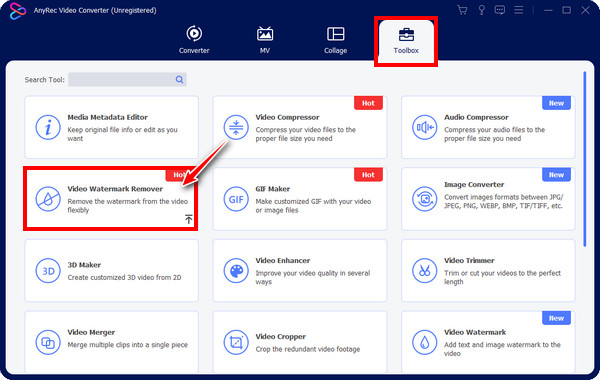
Étape 2.Importez votre fichier MP4 dans le programme en cliquant sur le bouton "Ajouter". Ensuite, vous serez dirigé vers la fenêtre d'édition. Pour démarrer le processus de suppression, cliquez sur « Ajouter une zone de suppression de filigrane » pour accéder au cadre de suppression.
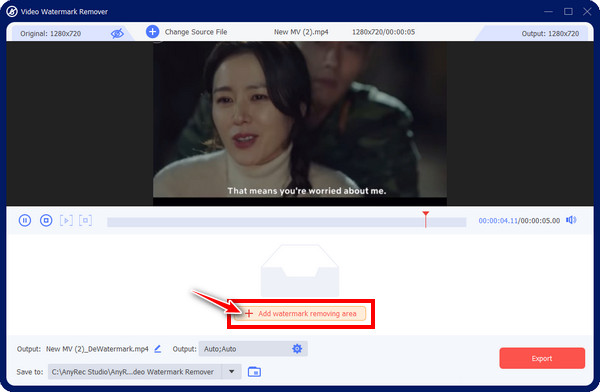
Étape 3.Ensuite, faites glisser le « cadre flou » dans la zone des légendes ; vous pouvez ajuster la taille en faisant glisser ses côtés pour une meilleure couverture. De cette façon, vous pouvez extraire les sous-titres des vidéos de manière permanente.
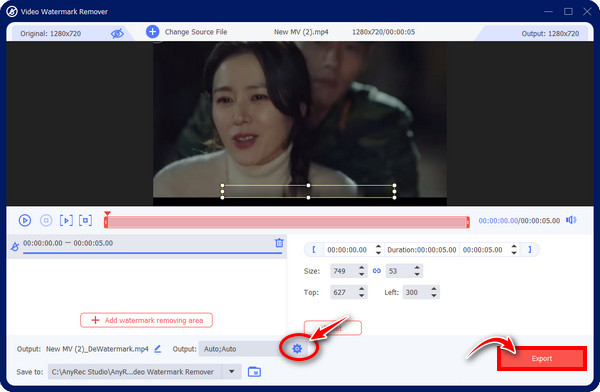
FAQ sur la façon de supprimer les sous-titres des vidéos
-
Comment extraire les sous-titres implantés sur une vidéo ?
La manière officielle d’extraire les sous-titres d’une vidéo consiste à utiliser un extracteur de sous-titres. Des programmes efficaces pour éliminer les sous-titres codés en logiciel et en dur sont mentionnés aujourd'hui dans cet article.
-
Comment puis-je extraire les sous-titres de vidéos en ligne ?
Outre les extracteurs de sous-titres évoqués, de nombreux outils d'extraction en ligne existent sur le marché, tels que FlexClip, Aconvert, Subtitlevideo, etc. Il vous suffit de trouver l’outil qui vous convient le mieux.
-
Puis-je supprimer rapidement les sous-titres codés en dur ?
Oui. Bien que les sous-titres codés en dur soient déjà intégrés aux vidéos, vous n'aurez donc pas la possibilité de les supprimer en supprimant le fichier SRT, AnyRec Video Converter fournit un outil de suppression de filigrane pour éliminer tous les sous-titres en un clic.
-
Est-il possible d'extraire les sous-titres d'une vidéo sur des appareils mobiles ?
Oui. Le VLC Media Player mentionné est également disponible sur Android et iPhone, vous pouvez donc l'utiliser pour supprimer les sous-titres des vidéos.
-
Quelles applications mobiles m'aident à supprimer les sous-titres codés en dur d'une vidéo ?
Pour les appareils mobiles, vous avez besoin d'applications de montage vidéo telles que Inshot, CapCut, KineMaster et autres pour supprimer les sous-titres des vidéos. Cependant, recadrer ou flouter les sous-titres est le seul moyen de supprimer les sous-titres codés en dur.
Conclusion
Pour résumer, cet article vous propose quatre façons d'extraire les sous-titres d'une vidéo, qu'ils soient codés en logiciel ou en dur. Tous éliminent efficacement les sous-titres, mais étant donné que tous ne sont pas techniquement compétents, leur utilisation est sûre. Suppresseur de filigrane d'AnyRec Video Converter pour supprimer les sous-titres de manière permanente et rapide. Sans compromettre la qualité vidéo, vous pouvez extraire et supprimer les sous-titres des vidéos. Alors, téléchargez-le maintenant et essayez-le !
Téléchargement sécurisé
Téléchargement sécurisé
